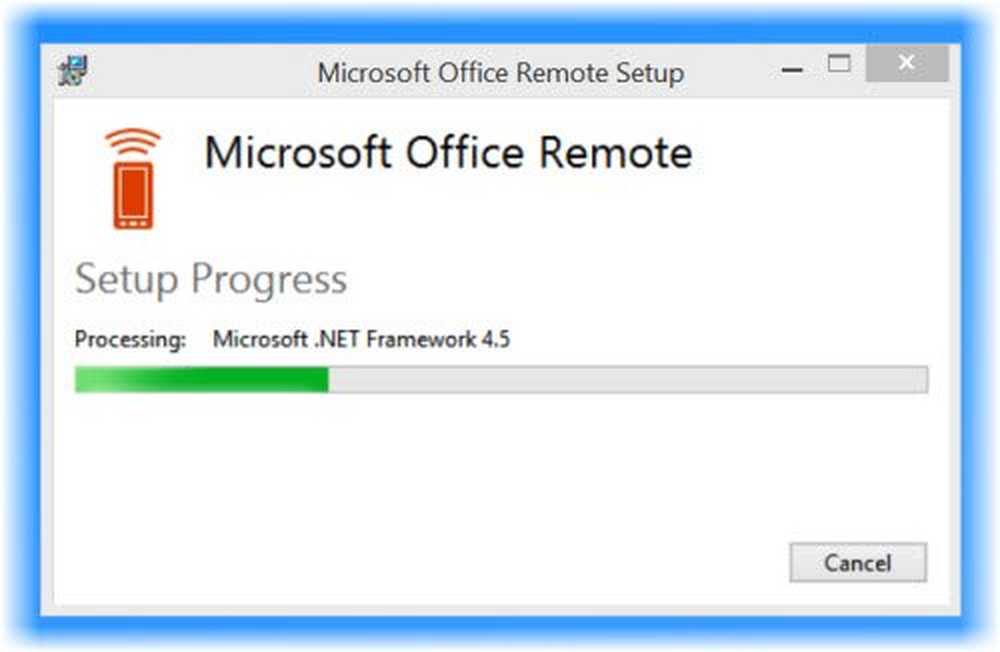Installationsfel för Microsoft Office Product Key 0x80070005

Microsoft Office är en av kärnprodukterna från Microsoft, och precis som vilken annan produkt som helst, aktiveras också aktiveringsfel. Generellt visas aktiveringsfel när systemet, dvs Office-programvaran på Windows, inte kan validera licensen trots att allt ser rätt ut. Installationsfel för Office 2016 Produktnyckel 0x80070005 är en av de fel som är vanliga för Office 365, Office 2013 eller Office 2016. I den här felsökningsguiden kommer vi att dela hur du kan åtgärda Microsoft Office 2016-aktiveringsfel 0x80070005 enkelt.
Felkoden kan visas som-
"Vi är ledsna, något gick fel och vi kan inte göra det här för dig just nu. Vänligen försök igen senare. (0x80070005) "eller" Tyvärr har vi problem med att försöka installera produktnyckeln "
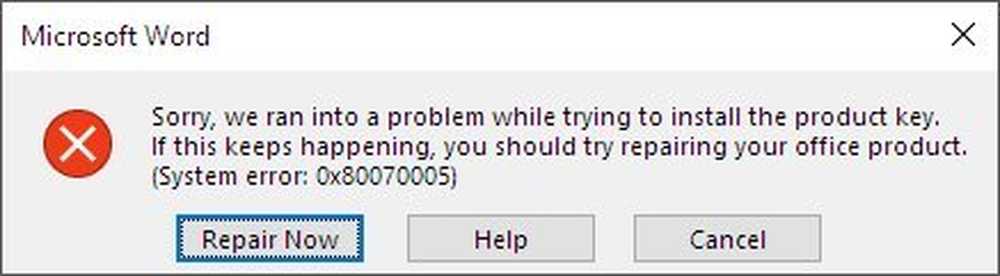
Du kan använda aktiveringsfelsökaren för Office 365 och Office 2016 eller felsöka manuellt för att åtgärda Office 2016-aktiveringsfel 0x80070005. Detta visas om Office inte kan validera din licens. Problemet kan vara med versionen, uppgraderingen, tillfälligt fel, antal installationer eller produktutgång.
Installationsfel för Office Product Key 0x80070005
Problemet är tydligt. Windows kan inte validera din nyckel eller aktivera den efter en uppgradering av Office eller helt plötsligt. Eftersom dessa produkter är betalda abonnemang är det viktigt för företaget att validera innan det tillåter användare att få full tillgång.
Kontrollera om din Office 365-prenumeration är aktiv:
Om du har ett abonnemangsabonnemang är det första du behöver göra att kontrollera om licensen fortfarande är aktiv. Du måste kolla detta på din Tjänst- och prenumerationssida.
- Gå till account.microsoft.com och byt till den sektionen.
- Leta reda på Office 365 på den sidan och se om den frågar om att förnya eller aktiveras.
- Om det ber om att förnya, måste du betala och aktivera det.
- Om det är aktiverat följer du länken som säger Install Office och kontrollerar om du kan installera den på datorn eller Mac, vilket innebär att Office 365 kan installeras på ett begränsat antal enheter.
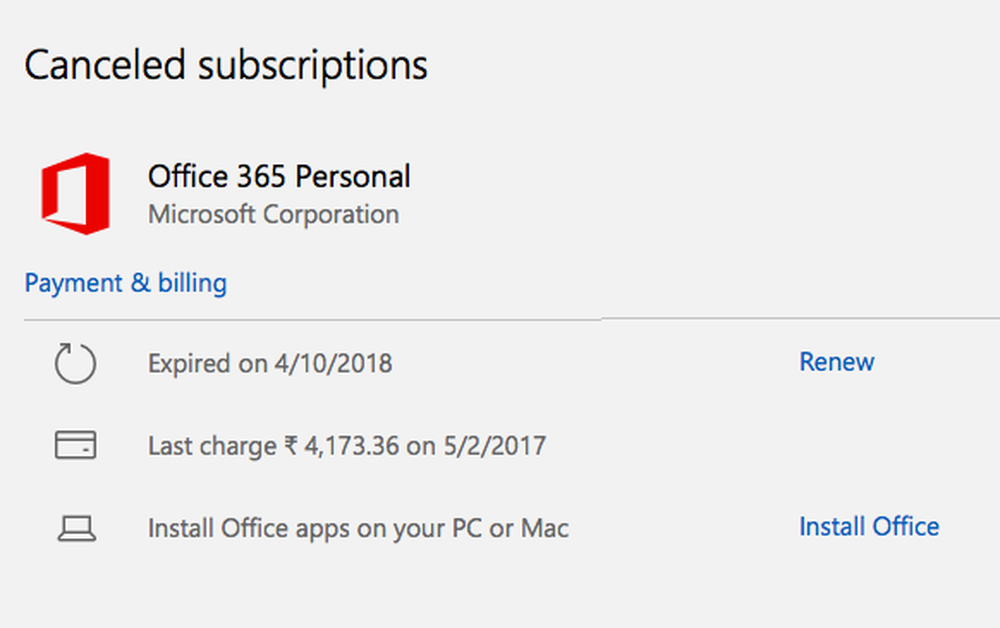
Kontrollera att Office-programvaran är uppdaterad:
Om du har installerat Office från Microsoft Store måste du gå tillbaka till butiken och se om det finns en uppdatering tillgänglig. Om ja, uppdatera. Om du har installerat kontor genom att hämta direkt från Microsoft Website eller en disk måste du följa stegen nedan:
- Öppna alla Office-program, som Word eller Excel eller Powerpoint.
- Klick Fil > konto.
- Under Produktinformation, klick Uppdateringsalternativ > Uppdatera nu.
- Om du inte ser Uppdatera nu, klick Uppdateringsalternativ >Aktivera uppdateringar för att aktivera automatiska uppdateringar. Därefter klickar du på Uppdateringsalternativ > Uppdatera nu.
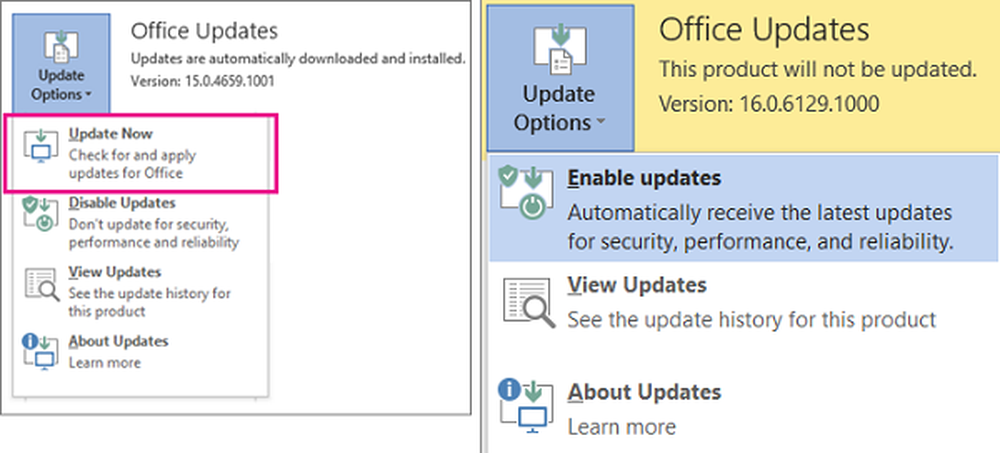
Kör Office som administratör för att slutföra aktiveringen
Många gånger misslyckas Office att aktivera licensen eftersom den inte har rätt behörighet. Det är en sällsynt situation eftersom de flesta applikationer redan har behörigheter att aktivera sina produkter. Så kanske kör Windows 10 Office-program med administratörsbehörighet kanske bara hjälp att aktivera det.
- Stäng alla Office-program. Du kan också kolla med Aktivitetshanteraren för att se om någon av dem körs i bakgrunden. Avsluta ansökningarna om så är fallet.
- Hitta Word eller någon annan applikation från listan Startmeny och högerklicka> Kör som administratör.
- Gå till Arkiv> Konto> Aktivera produkt.
Se om detta fungerar.
Aktivera från Command Prompt
Om du vet hur man öppnar en kommandotolk med administratörsbehörigheter öppnar du den. Om du inte vet, tryck sedan på Windows + X, Välj Kommandotolk (Admin).
Därefter måste du kopiera och klistra in följande kommandon och tryck på Enter efter varje kommando. Var noga med att kolla din Windows-version.
Om du har Office 64-bit:
CD C: \ Program \ Microsoft Office 16 \ root \ Office16. cscript ospp.vbs / act
Om du har Office 32-bit:
CD C: \ Program Files (x86) \ Microsoft Office 16 \ root \ Office16. cscript ospp.vbs / act
Felsökningsfunktion för Office 365 och Office 2016

Om inget hjälper, använd den här Felsökaren. Kontorslaget har byggt ett felsökningsprogram som kan hjälpa dig med aktivering. Hämta det härifrån från Microsoft, och kör det med administratörsbehörigheter.
Alla dessa borde faktiskt hjälpa till, och om det inte är fallet kanske du vill kontakta Microsoft Office Support Team antingen i samtal eller genom chatt. De hjälper dig att fixa installationsprogrammet för Microsoft Office 2016 0x80070005.
Relaterad läsning: Felkod x80070005 under Office Activation.